Photoshop Tutorial Web 2.0 Odznak, který převrátí zpět
Pokud si myslíte, že odznaky Web 2.0 s těsněním jsou běžně používány na celém internetu, zde je něco pro změnu - zaoblený flip-back odznak. Není tak široce uzpůsobený jako odznak tvaru odznaku, ale rozhodně chladný. Kompletní tutoriál po skoku.
Krok 1
Přejděte do Photoshopu, vytvořte nový dokument ve velikosti 450 x 300 pixelů. Začněte s tmavým pozadím (# 393939). Vytvořte novou vrstvu, nakreslete kruh (# a1b86e) uprostřed.

Krok 2
Vyberte vrstvu kružnice, klikněte pravým tlačítkem -> Možnosti prolnutí nebo dvojitým kliknutím spustíte Styly vrstev.
- v Vnitřní stín, soubor Opacity na 32%, Vzdálenost od 0px; Tlumivka na 0% a Velikost do 62px;
- V Stroke, Change Typ výplně pro přechod, a vložte následující barvu:
- # a4c855 ve společnosti Location 0%
- # ccea89 ve společnosti Location 100%
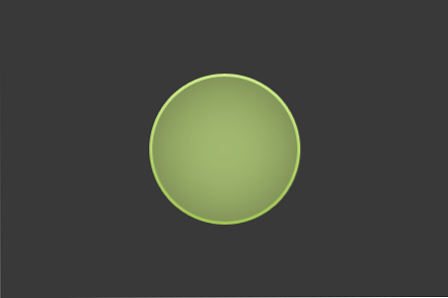
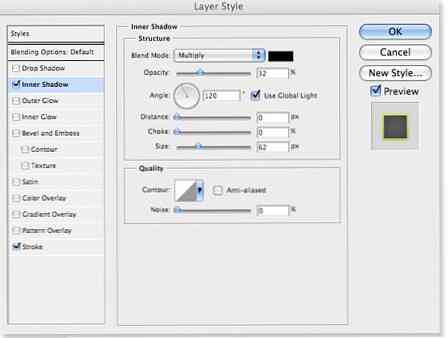
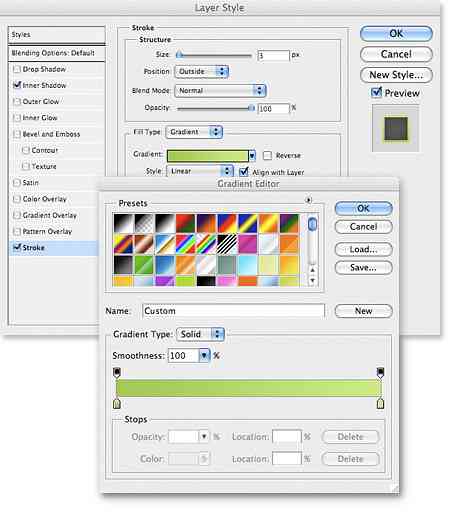
Krok 3
Vytvořte novou vrstvu v horní části kruhové vrstvy. Podržte klávesu Command / Control, vyberte obě vrstvy (vytvořenou vrstvu a vrstvu kružnice), klepněte pravým tlačítkem myši -> Sloučit vrstvy.
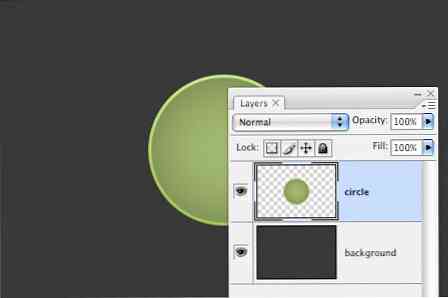
Krok 4
Vybrat Nástroj polygonální laso. Vyberte malý kousek hrany, ořízněte jej (Upravit -> Vyjmout nebo Command / Control X) a vložte jej zpět (Upravit -> Vložit nebo Command / Control V) v nové vrstvě.
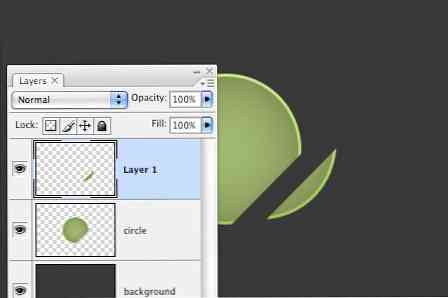
Krok 5
Vybrat Obdélníkový nástroj Marquee. Na menší kružnici, klepněte pravým tlačítkem myši -> Volná transformace nebo Command / Control T. Točit se a umístěte ji na okraj většího kruhu.
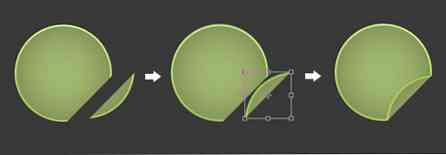
Krok 6
Vyberte menší kruhovou vrstvu, klikněte pravým tlačítkem -> Možnosti prolnutí nebo dvojitým kliknutím spustíte Styly vrstev.
- v Vrhat stín, soubor Opacity na 21%, Vzdálenost od 0px, Šířit na 0%, Velikost až 8x;
- v Překrytí přechodu, soubor Režim prolnutí na tvrdé světlo, Opacity na 100%. Vložte následující nastavení přechodu:
- # 000000 ve společnosti Location 0%
- #FFFFFF at Umístění 100%
Změň Úhel k 131.
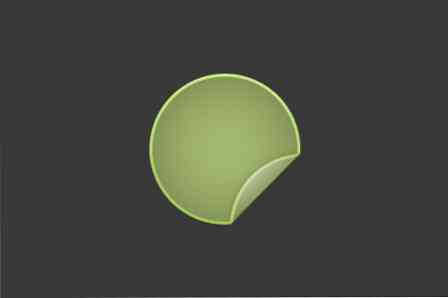
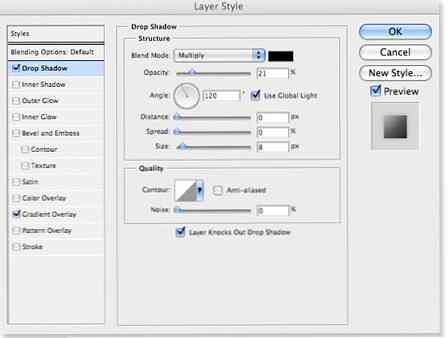
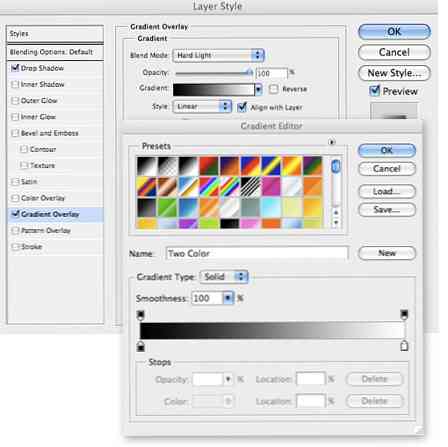
Krok 7
Dejme většímu kruhu nějaký stín. Klepněte pravým tlačítkem myši -> Možnosti prolnutí nebo dvojitým kliknutím spustíte Styly vrstev.
- v Vrhat stín, soubor Opacity na 29%, Vzdálenost při 3px; Rozprostřít se na 0%, Velikost při 9px.
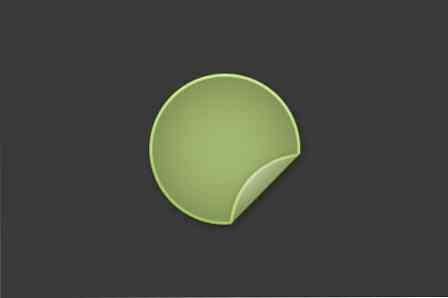
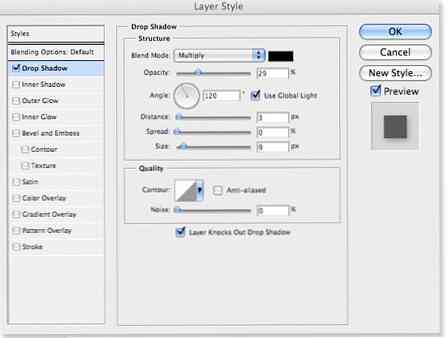
Krok 8
Váš odznak je téměř připraven. Mezi vrstvy kruhů vložte textovou vrstvu. Skrýt trochu textu pod flip, aby se flip-efekt.




